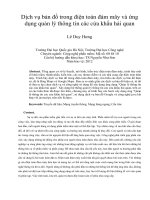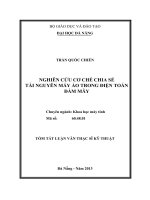Điện toán đám mây - Windows vs Ubuntu
Bạn đang xem bản rút gọn của tài liệu. Xem và tải ngay bản đầy đủ của tài liệu tại đây (9.35 MB, 15 trang )
Bài tập thực hành
Mơn học: Điện tốn đám mây
1. Tạo hai máy ảo
2. Cài hai hệ điều hành Ubuntu và Windows 7
3. Chia sẻ dữ liệu giữa máy ảo và máy vật lý
3.1. Thông qua internet
-
Cách chia sẻ dữ liệu giữa máy ảo Windows 7 và máy vật lý
Thực hiện chia sẻ file ChromeSetup.exe từ máy vật lý sang máy ảo Windows 7
B1. Copy file này vào trong máy ảo Windows 7 theo đường dẫn sau:
\\WIN-TBUO92KCELI\Users\Public\Documents
Trong đó WIN-TBUO92KCELI là tên máy ảo Windows 7 trong mục Network
-
Tóm lại, đây là cách thức chia sẻ dữ liệu giữa máy ảo và máy vật lý thông qua cùng một mạng
internet
3.2. Thơng qua chức năng có sẵn trong VM ware
B1. Chọn VM trên menu bar -> Setting
-
B2. Lúc này, xuất hiện hộp thoại
-
B3. Chọn tab Option-> Shared Folder-> Chọn Alway Enabled
B4. Ấn vào Add để chọn folder cần chia sẻ-> Xuất hiện hộp thoại
-
B5. Ấn Browser để trỏ đến thư mục cần chia sẻ file
-
B6. Next -> Xuất hiện hộp thoại -> Finish -> OK
Lúc này bạn sẽ thấy xuất hiện thư mục trong \\vmware-host Network, trong đây là thư
mục ta đã chia sẻ khi nãy.
-
-
4. Snapshot trên VMWare
Snapshot là gì?
Là bản sao của tệp máy ảo ( VMDK) tại một thời điểm nhất định. Snapshot cung cấp bản ghi
các thay đổi của ổ đĩa ảo và được dùng để khôi phục VM vào một thời điểm cụ thể khi mà hệ
thống xảy ra lỗi.
Cần phân biệt bản thân Snapshot không giống với backup
Tất cả dữ liệu có thể ghi trên máy ảo sẽ trở thành Read Only khi 1 ảnh được tạo.
Có thể tạo nhiều phiên bản của Snapshot để tạo nhiều điểm khôi phục của VM tại các thời
điểm khác nhau.
Có 2 cách để tạo snapshot là: sử dụng chức năng của VM Ware hoặc bằng lệnh vmware-cmd
Tạo snapshot
B1. Chọn VM trên menu bar -> Snapshot -> TakeSnapshot
-
B2. Khi này, sẽ xuất hiện hộp thoại:
Trong đó: name là tên của ảnh b muốn chụp lại.
Description là mô tả của ảnh b muốn chụp
Ta đã tạo được một bản ghi snapshot
Giao diện Snapshot Manager
Muốn hệ thống quay lại thời điểm nào, ta chọn snapshot đó và ấn Go to -> Yes
5. Đo BenchMark trên máy ảo
5.1. Máy ảo Ubuntu
Ta dùng phần mềm sysbench
Kiểm tra số core của cpu: 2 nhân
Đo tốc độ CPU: 2712 Mhz ~ 2.7 Ghz
Kiểm tra performance vs sysbench
Ta thấy các thông số sau khi đo trên một luồng với thời gian là 10.0013s:
o Tốc độ CPU: số sự kiện trên giây: 398.08
o Tổng số tiến trình: 3982
Đo tốc độ đọc ghi của ổ cứng
5.2. Máy ảo Windows 7